Windows 10 :使いたいソフトのウィンドウを左右2分割で表示させたい。

Windows 10 :使いたいソフトのウィンドウを左右2分割で表示させたい。
Question
Windows 10 :使いたいソフトのウィンドウを左右2分割で表示させたい。
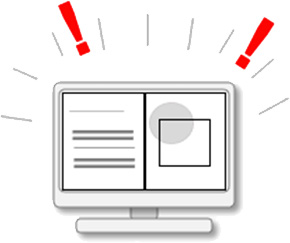
Windows 10では、複数のソフトのウィンドウを2分割で表示させることができます。
2つの画面を見比べて作業したい時などに、この「スナップ機能」と呼ばれる便利な機能をご案内します。
Answer
-
まず分割表示させたい1つのウィンドウタイトルを、マウスでクリックしたまま、画面の左端または右端に移動します。
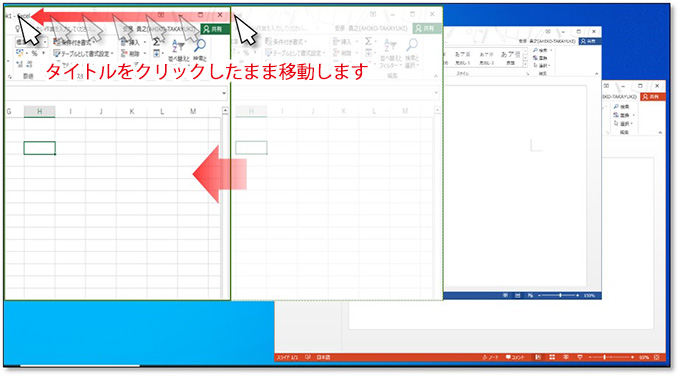
-
ウィンドウを覆うように透明な枠が表示されるので、マウスのクリックを離します。
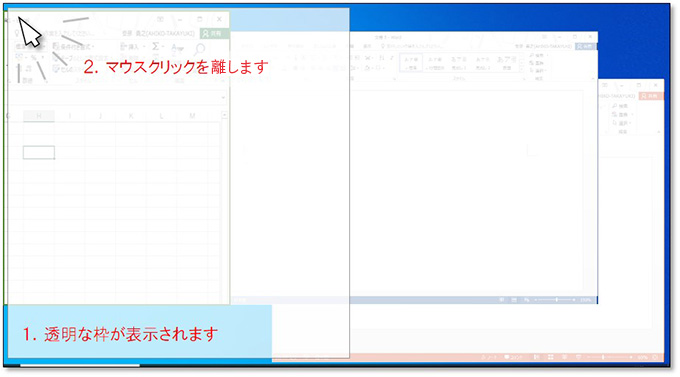
-
移動したウィンドウが画面半分に表示されると、その反対側に他のウィンドウが縮小表示されます。
縮小表示されたウィンドウから、使用したいものを選んでクリックすると左右2分割で、並べて表示させることができます。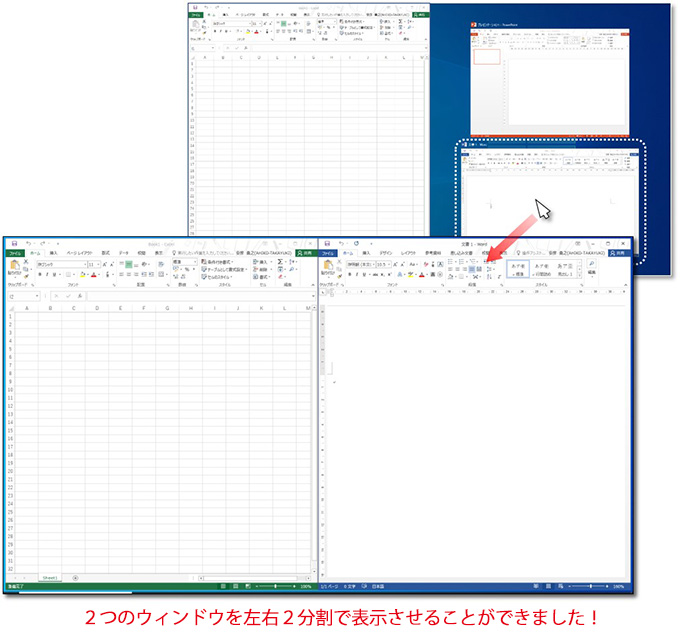
【補足】2つ以上・3~4個のウィンドウを、同じように画面上で分割表示することはできるの?
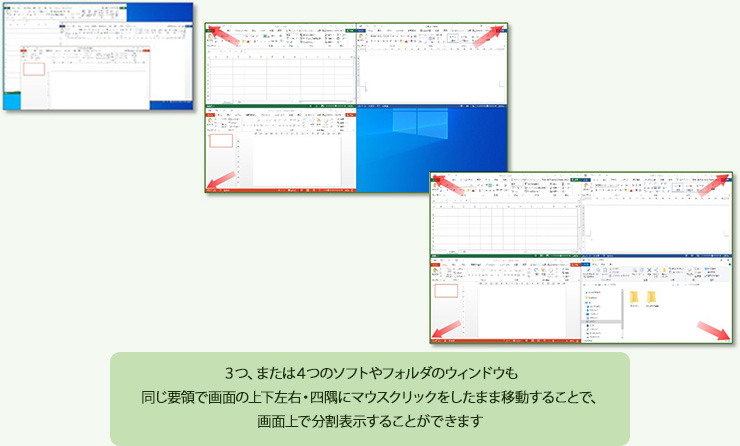

情報はお役に立ちましたか?
キヤノンS&Sではこのような、Excelやパソコンの豆知識をまとめた資料を配布しています。
自己学習や新人研修にぜひご利用ください!
関連情報
-
 知ってトクする!なるほどオフィスのヒント集
知ってトクする!なるほどオフィスのヒント集思わず「なるほど」と唸るヒントがここに!ITをはじめ、快適なオフィスやインフラ環境構築のヒントをキヤノンシステムアンドサポートの持つノウハウと共にご提供します。
-
 チャレンジ!Excel
チャレンジ!Excel「入力が楽になるショートカットキー特集」「経年月日の表示方法」など、Excelの便利な使い方をご紹介します。
-
 パソコンなんでもQ&A
パソコンなんでもQ&AWindowsの操作からOfficeを活用するコツまで、幅広い情報をご紹介しています。
-
 複合機の便利な使い方
複合機の便利な使い方「白抜きでコピーする方法」「スキャンのお悩み解決」など、複合機の便利な使い方をわかりやすく解説します。
-
 コラム:会社の処方箋
コラム:会社の処方箋制度改正やセキュリティ・生産性向上など企業のDX推進に役立つビジネストレンド情報をわかりやすくお届けします。

